こんにちは、MATTU(@sunmattu)です。
スマホでゲーム、楽しんでますか?
ゲームをガッツリ楽しむなら、やはりゲーミングスマホのROG Phone 6がめちゃくちゃ快適です。
ただ、ゲームをより快適に、より長時間使いたい方も多いでしょう。
そんなあなたにおすすめなのが、ゲーミングパッドのKunai 3 Gamepad for ROG Phone 6と、ゲーム中の冷却にも便利なAeroActive Cooler 6です。
AeroActive Cooler 6は、長時間ゲームプレイをするのにも快適。
ボタンも4つついているので、より極めたい方にも便利です。
Kunai 3 Gamepad for ROG Phone 6は、直接ROG Phone 6に装着して使うことも、Bluetoothで独立したコントローラーとして使うこともできます。
完全に快適なゲーム機として使えるROG Phone 6。
今回は、ROG Phone 6のアクセサリー機能である、AeroActive Cooler 6・Kunai 3 Gamepad for ROG Phone 6をASUS JAPAN様よりお借りしましたので、レビューしていきましょう。
端末貸出:ASUS JAPAN株式会社

長時間ゲームをするのに効果的な、冷却アクセサリー「AeroActive Cooler 6」
ROG Phone 6とROG Phone 6 Proは、3段階の冷却性能で最大のパフォーマンスを実現できます。

ROG Phone 6本体に搭載されている冷却機構
ROG Phone 6本体でも、サーマルコンパウンドやべーパーチャンバーの搭載によって冷却は実現できています。
CPUを冷却するサーマルコンパウンド

15分までの比較的短時間での発熱対策としては、窒化ホウ素のサーマルコンパウンドによりCPUの冷却です。
CPUの冷却性能としては最大10℃、サーマルスロットルリングの発生を79%減少できるとのこと。
ベイパーチャンバー・グラファイト大型化も!

ベイパーチャンバーは今までのROG Phoneでも採用されていましたが、30%大型化しています。
また、グラファイトシートを85%大型化することで、30分程度までのゲームでも効率的に冷却ができます。
長時間プレイするなら、外から冷やせる「AeroActive Cooler 6」を!
ただ、ゲームを使うには1時間以上の長時間行うことが多いですよね?
そんなあなたには、AeroActive Cooler 6がおススメです。

長時間プレイするなら、外から冷やせるAeroActive Cooler 6も購入することをお勧めします。
ROG Phone 6はUSB Type-Cポートが2つあり、スマホ中央部にAeroActive Cooler 6を装着することにより、CPUをより冷却できます。
側面のUSBポートから簡単につなげる!
AeroActive Cooler 6は、ROG Phone 6の側面にあるUSBポートに挿しながら、挟み込む形で装着します。
まずは、上部にあるボタンを押して、ロックを解除します。
端末側面のUSBポートを、AeroActive Cooler 6のUSBポートにはめ込む形で挿します。
もう片側は電源ボタンにかぶさるようになっています。
カチッと押し込むとAeroActive Cooler 6を認識し、電源ボタンを触りたい場合はAeroActive Cooler 6越しに押せるようになっています。
つないでゲームアプリを起動すると、AeroActive Cooler 6はきれいに光ります!
4つのモードで効果的に冷やす!どれぐらい効果がある?
AeroActive Cooler 6は、「クール」「フロスティ」「フローズン」の3段階と、これらを自動的に制御する「スマート」モードの4モードを使用することができます。
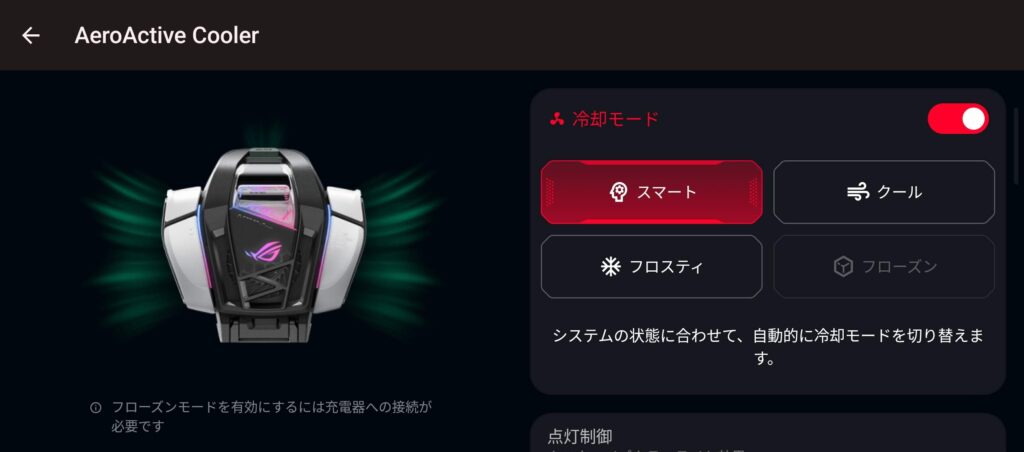
最強の冷却モード「フローズン」を利用するには、AeroActive Cooler 6のUSBポートと充電器を接続する必要があります。
今回は、実際にゲームのプレイやベンチマークで検証してみました。
温度はArmory Crateアプリでフローティング表示されるシステム温度を提示しています。
Antutuベンチマーク
Antutuベンチマークを装着状態で回してみると、終了時点では以下のような温度差がありました。
(開始時点のシステム温度は、いずれも30℃)
| モード | Antutu ベンチマーク終了後の システム温度 |
|---|---|
| 装着せず | 42℃ |
| クール | 38℃ |
| フロスティ | 36℃ |
| フローズン | 35℃ |
Antutuのベンチマークは最後まで回しても10分程度です。
フロスティとフローズンの間は、そこまで温度差は出ていないですが、装着しない状態とクール・フロスティの間はちゃんと効果が出ています。
(クールはファンのみ回っている状態、フロスティはペルチェ素子での冷却もしている状態)
Antutuベンチマーク測定中の、アプリ側で撮られているログでの温度推移は以下の通り。
10分という短さもありますが、装着有無での差もある程度出ているのがわかります。
ゲームを1時間プレイ
ゲームを1時間プレイした状態で比較してみます。
今回は「アスファルト9」を1時間プレイした後の温度を比較すると、以下の通りでした。
| モード | 1時間ゲーム終了後の温度 |
|---|---|
| 装着せず | 48℃ |
| クール | 42℃ |
| フロスティ | 37℃ |
| フローズン | 36℃ |
長時間ゲームをプレイする上で、冷却は非常に気になるところです。
AeroActive Cooler 6の利用によって、だいぶ温度にも差が出てくるのは驚きです。
ASUS発表内容でも「原神をフレームレート60Hzで60分プレイした場合の比較」が載っており、大体似たような結果になっているのがわかります。

環境によって異なる点はあるとは思いますが、ファンとペルチェ素子の合わせ技でかなり冷却効果があるんですね。
1時間どころか、より長時間ゲームをしたい方は、AeroActive Cooler 6の利用を強くお勧めします!
背面には、スマホでのプレイにより便利な「4つの物理ボタン」あり!
AeroActive Cooler 6の背面には、スマホでのプレイにより便利な「4つの物理ボタン」があります。
シーンによっては、コントローラーを使わずにプレイする場合もあると思います。
そんな場合にも、背面の物理ボタンを使うことでよりプレイの幅が広がりますね!
AeroActive Cooler 6の唯一のデメリットは「ファンの音が大きいこと」
AeroActive Cooler 6のデメリットとして挙げられるのは、やはり「ファンの音が大きい」ということにつきます。
▼動画内でファンの音比較をしています
(再生ボタンで、該当箇所から再生されます)









コメント